如果我們的 PDF 文檔的內容不想被別人修改,那我們會通過一些手段去處理,比如說我們將文本類型的文檔轉換為純圖片類型的 PDF 文檔,這樣子別人就無法對文檔的內容進行隨意的修改了。 當然,保護我們文章內容不被修改最好的方式還是給文檔添加上只讀密碼,讓文檔變成只讀的,這樣別人需要修改的時候,就需要有對應的密碼才能夠操作。 對 PDF 文檔設置只讀密碼是一種非常好的保護 PDF 文檔內容不被隨意修改的一種措施,今天就帶大家一起來看一下如何給 PDF 文檔設置只讀密碼。
給設置 PDF 文檔的只讀密碼? 難道 PDF 不就是只讀的嗎? 我們可以對 PDF 文檔進行修改嗎? 相信這是很多小夥伴看到文章標題的反應。 其實 PDF 文檔分為很多種,有一些 PDF 文檔是純文本類型的,我們是可以通過一些軟件對它們進行編輯、修改等各種操作的。 因此當我們 PDF 文檔的內容害怕被別人修改的時候,我們給這些文檔加上一層只讀密碼的保護是非常有必要的。 在目前市面上常見的 PDF 閱讀器都提供了給文檔添加只讀密碼保護的功能。 具體怎麼操作呢? 有興趣的小夥伴們可以自己去研究一下,咱們今天這裡就不再介紹了。
一般的閱讀器軟件給 PDF 文檔添加只讀密碼都只適合於單個的操作,咱們今天要介紹的是一種比較特殊的場景,這個場景就是當我們面臨非常多的 PDF 文檔,可能是幾萬個的時候,那我們是不可能人工的單個文件單個文件的去處理的。 因為這對我們的精力時間都是巨大的浪費,這是非常得不償失的。 當我們面臨非常多的 PDF 文檔都需要設置密碼的時候,我們應該怎麼做呢? 今天就教大家使用「我的ABC軟體工具箱」來實現批量設置 PDF 文檔的只讀密碼的操作,再多的 PDF 文檔。 我們一次就可以處理完成。 具體操作,我們接著往下看。
我們打開「我的ABC軟體工具箱」,按下圖所示,左側選擇「文件屬性」,右側選擇「添加或刪除 PDF 保護」的功能。
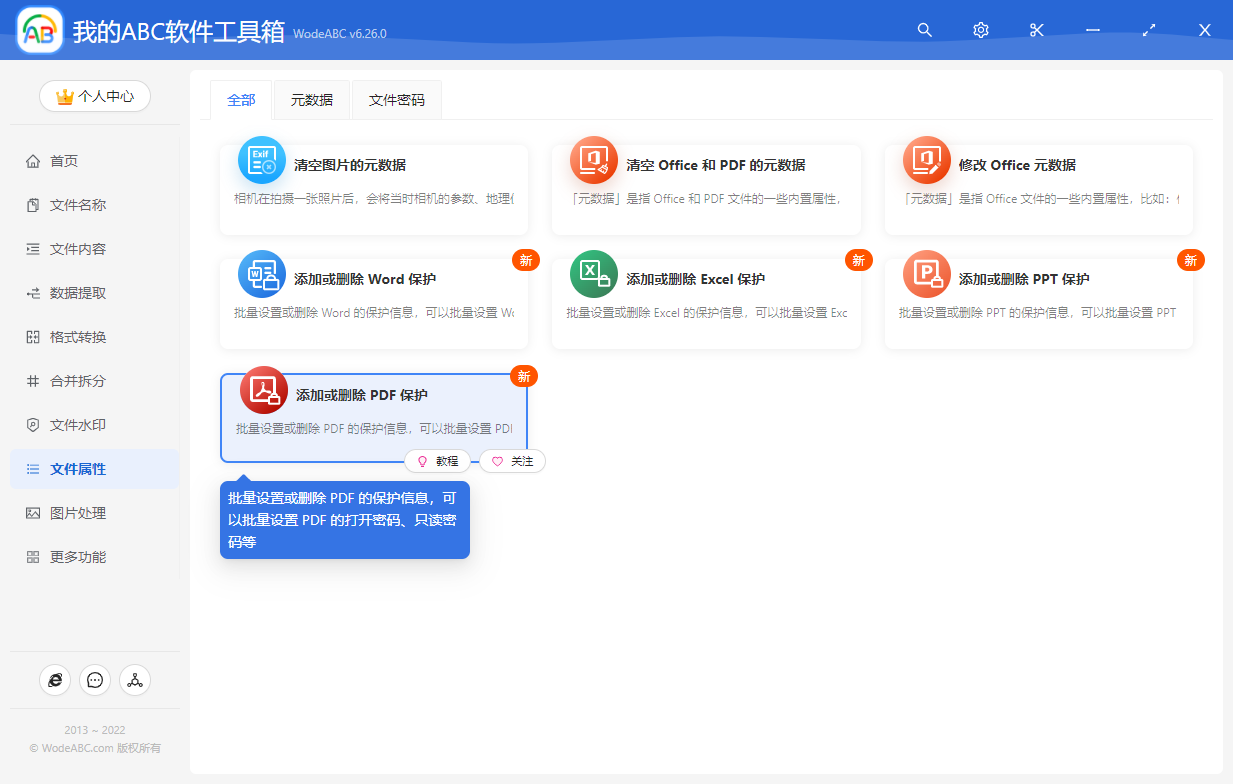
我們按照上圖所示找到對應的功能菜單,就可以進入到批量給 PDF 文檔添加只讀密碼的功能內部,我們要做的第一件事情就是將我們需要添加只讀密碼的所有 PDF 文檔一次性全部選擇進來。 選擇好之後,我們就可以點擊下一步進入到選項設置的界面。
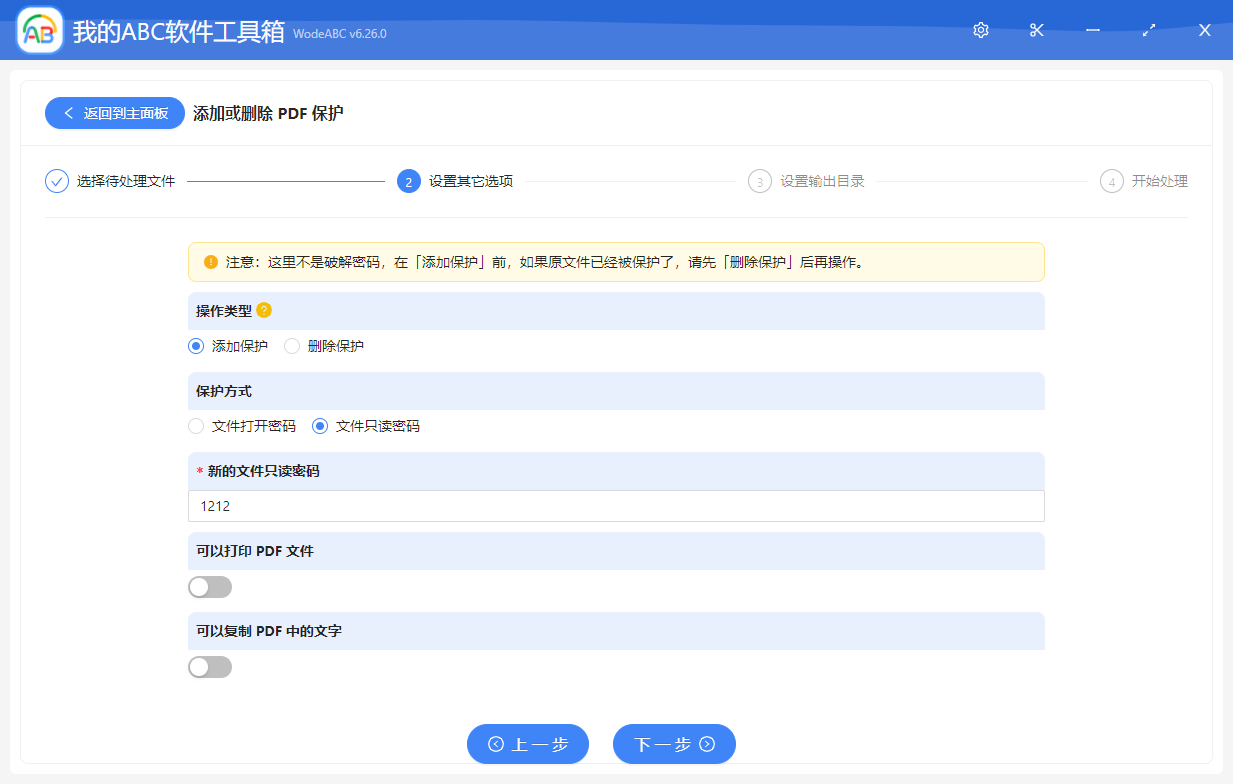
選項設置界面非常的簡單,由於我們這裡設置的是只讀密碼,只需要按照上圖進行設置就可以了,「新的文件只讀密碼」輸入框的內容大家一定要根據自己的際情況去填寫。 默認情況下、添加了只讀密碼的 PDF 文檔是不能夠被打印或者不能夠複製裡面的文字的,如果大家有特殊需要,可以針對「可以打印 PDF 文件」、「可以複製 PDF 中的文字」這兩個選項單獨處理。
做好選項設置之後,我們就可以繼續點擊下一步進行輸出目錄的選擇了。 選擇好輸出目錄之後,我們繼續點擊下一步,這時候軟件就會幫我們進行批量給 PDF 文檔設置只讀密碼的操作了。 一會兒軟件就能處理完成,我們這時候再進入到輸出目錄查看這些處理後的 PDF 文檔,當我們打開這些文檔想要進行編輯的時候就提示我們需要先輸入操作密碼了。